Jak převést soubor Google Slides na PDF
Formát Google Slides je skvělý, když pracujete s dalšími lidmi, kteří používají Google Slides, a když máte přístup k prohlížeči nebo jiné aplikaci, která s těmito soubory může pracovat. Občas se však můžete setkat s kontaktem nebo situací, kdy soubor Google Slides nemusí být přístupný nebo ideální, což znamená, že jej musíte převést na něco jiného.
Pokud možnosti, které máte k dispozici, neobsahují samostatný prezentační software, například Microsoft Powerpoint, možná budete mít zájem uložit prezentaci Prezentace jako PDF. Náš tutoriál níže vám ukáže, jak převést stávající prezentaci Prezentací do PDF pomocí pouze standardního rozhraní Prezentací Google.
Jak uložit jako PDF v Prezentacích Google
Tato příručka předpokládá, že již máte prezentaci Prezentací Google, kterou chcete uložit jako PDF. Po dokončení převodu zůstane původní prezentace Prezentace na Disku Google. Jednoduše skončíte s kopií souboru, který je v typu souboru PDF.
Krok 1: Přihlaste se do služby Disk Google na adrese https://drive.google.com/drive/my-drive a otevřete prezentaci Prezentací, kterou chcete převést do formátu souboru PDF.
Krok 2: Vyberte kartu Soubor v horní části okna.

Krok 3: Vyberte možnost Stáhnout jako a poté klepněte na položku Dokument PDF .
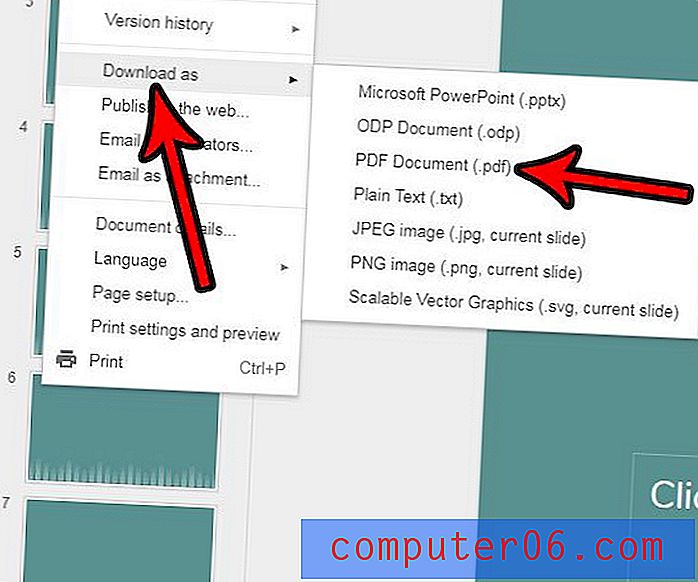
Verze vašeho souboru PDF se poté stáhne do výchozí složky pro stahování ve webovém prohlížeči. Poté můžete tento soubor PDF přesunout nebo sdílet stejným způsobem, jako jakýkoli jiný soubor PDF.
Dokončili jste vytváření svého mistrovského díla Prezentací Google a jste připraveni ukázat publiku? Zjistěte, jak prezentovat v Prezentacích Google, abyste mohli svou prezentaci sdílet s ostatními.



